Google PlayミュージックはGoogleの製品であり、音楽をダウンロードしたり、プレイリストを作成したり、アカウントに何千もの曲を保存したりできるプラットフォームです。 iTunesと同じように機能しますが、常に自動起動するか、バックグラウンドで実行している場合は、 Google Playミュージックを停止する方法 Macで。
この記事では、MacでGoogle Playミュージックを停止する最も速くて簡単な方法、手動でそれを行う方法、Macを保守および改善するためのヒントについて説明します。 また、Macでは不要な数百のジャンクファイルも作成し、RAMのスペースを消費するだけでMacのパフォーマンスが低下する可能性があるソフトウェアです。
目次: パート1. Google Playミュージックの自動再生を停止するにはどうすればよいですか? パート2. MacでGoogle Playミュージックを完全に停止する方法?パート3:結論
パート1. Google Playミュージックの自動再生を停止するにはどうすればよいですか?
あなたのしていますか Googleの音楽を再生 演奏を続け、止まらない? それとも、通知バーに実行中のアプリとしてまだ表示されていますか? MacでGoogle Playミュージックを停止する方法は2つあります。最初に手動で停止する方法を紹介します。 そして、完全に停止(削除)したい場合は、サードパーティのアプリを使用して、最も簡単で高速な方法があります。 iMyMac PowerMyMac.
この機能を備えたGoogle Playミュージックなどの一部のアプリケーションは、最小化しても実行されます。 音楽が引き続き再生される理由の1つは、音楽がそのように設計され、いくつかの不具合があるためです。 このプロセスには、実行する手順が多くなり、アクセスするウィンドウが多くなるため、いくつかの作業が必要になる場合があります。
方法1. Google Playミュージックを強制終了する
1.一度にすべて一緒に、メニューのOptions + Command + Escまたは強制終了を選択します。
2.ウィンドウでGoogle Playミュージックをハイライトします
3. [強制終了]を選択します
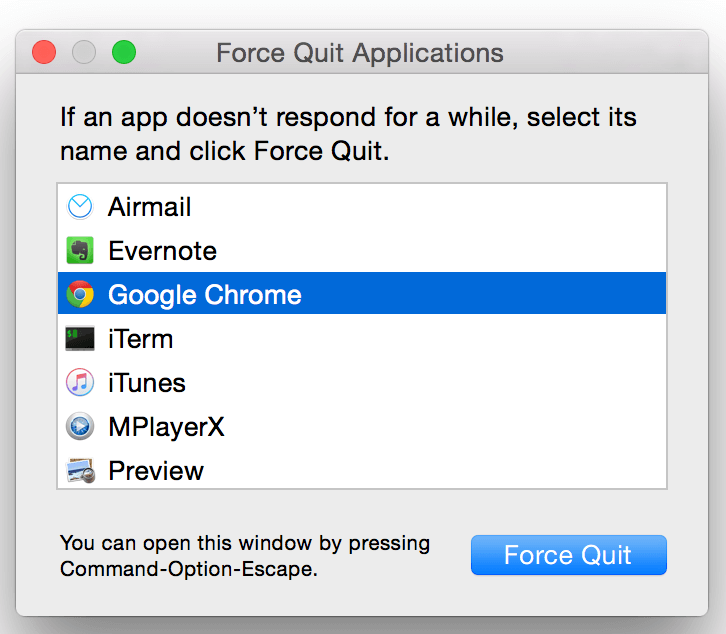
方法2.通知ツールをスワイプする
1.アップルメニューを選択>システム環境設定をクリック>通知を選択
2.アプリのリストでGooglePlayミュージックをハイライトします>アプリで通知を許可するのチェックを外します
3.オプションを変更できなくなった場合、それは正常にオフにされたことを意味します
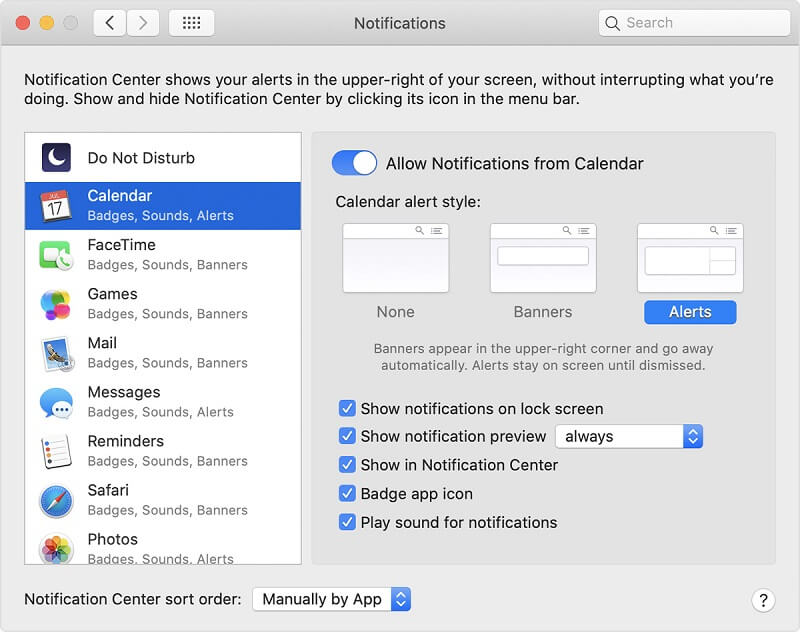
パート2. MacでGoogle Playミュージックを完全に停止する方法?
PowerMyMacは、Macのパフォーマンスを維持するために使用できるスーパーツールであり、でアシスタントとしても機能します。 不要なアプリを取り除く Mac上のファイル。 それの素晴らしいところは、あなたが自分で行うよりも速く動作することです。コマンドを実行すると、Macを自動的にスキャンするAI(人工知能)が組み込まれています。
あなたはそのタスクを設計し、実行前にいくつかのレビューを行い、いくつかのプレビューを見ることになるので、あなたはまだ完全な制御を得ることができます。
・ダウンロードと使用が簡単で、そのインターフェースは自明であり、簡単にナビゲートできます
・ストレージとバッテリーの寿命について、Macの状態を確認できます
・Macをスキャンして、ジャンクファイルなど、削除してメモリ上のスペースを節約できるファイルを探します
・古いファイルと大きなファイル、重複しているファイル、類似した写真の削除、削除、バックアップ
・プライバシーのモジュールがあり、アクティブなすべてのブラウザーの閲覧履歴を削除し、キャッシュとCookieをクリアし、使用しなくなった拡張機能を削除できます
・Google Playミュージックなどのアプリケーションをアンインストールし、関連ファイルも削除するアンインストーラー機能
・アプリを最大500MBまで無料で利用でき、すべての機能を使用できます
PowerMyMacを使用してMacでGooglePlayミュージックを永久に停止する方法
手順はすばやく簡単に実行できます。
1.任意のブラウザを使用して www.imymac.jp >に移動 PowerMyMac >選択 無料 ダウンロード
2.インストールして完了するのを待ちます>アプリを起動します
3.Macのシステムステータスを簡単に確認できます
4。 クリック アンインストーラ 画面左側>クリック スキャン アイコン>選択 詳細
5。 探して Googleの音楽を再生 マネージャー アプリ上>横にあるラジオボタンをクリックしてハイライトします
6.関連ファイルがページの右側に表示されます>クリック 次の項目を選択します: 全て ページの上部に
7。 ヒット 石斑魚 画面下部のアイコン
8.アクションが成功したことが表示され、レポートの概要が表示されます
上記の手順を実行したら、PowerMyMacを使用して数回クリックするだけで、準備が整います。 Google Playミュージックを削除する あなたのMacで。

パート3:結論
この記事で紹介する2つの方法はどちらも効果的であり、MacでGooglePlayミュージックを停止する方法に関する質問に答える必要があります。 唯一の大きな違いは、利便性です。iMyMacを使用することで、PowerMyMacは、このタスクを実行するための時間と労力を大幅に節約できます。
MacでGoogle Playミュージックを停止する方法に関する質問に答えるだけでなく、Macのパフォーマンスを維持および改善するのに役立つ多くのウィンドウを開きます。 以下の無料試用版で、ファイルをクリーンアップしてMacのスペースを節約する方法を確認してください。



